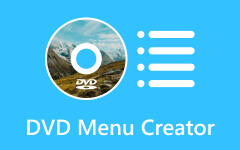Windows 10でDVDドライブが検出されない問題を修正する方法
コレクションから大切な DVD を観ようと楽しみにしていたのに、Windows エクスプローラーに DVD ドライブがないことに気づいたとき、非常にイライラすることがあります。コンピュータを再起動した後でも、 CD/DVD ドライブがデバイス マネージャーにまだ表示されない。オペレーティング システムのアップデートまたは不具合が原因で発生する可能性があります。ただし、心配する必要はありません。私たちがカバーします。この問題が発生する理由を説明し、効果的な解決策を提供します。
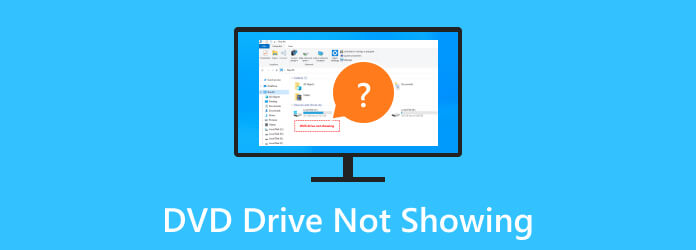
パート 1. DVD ドライブがコンピュータに表示されない理由と解決方法
1. コンピュータを再起動します
新しい Windows ソフトウェアに更新した後に不具合やエラーが発生することがよくあります。一例としては、DVD ドライブは検出されているものの、動作していないか、時々表示されない場合があります。この問題を解決するには、PC を再起動してシステムを更新してみてください。
ステップ 1クリック Start Menu 設定を選択し、 出力 ボタン。そこから、次のいずれかを選択できます。 シャットダウン or 再起動.
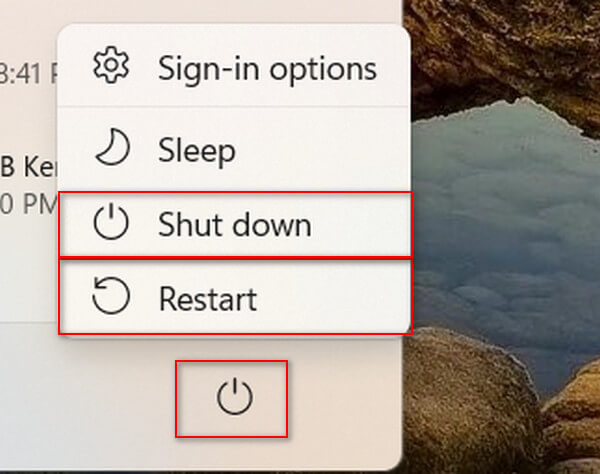
ステップ 2強制的にシャットダウンしたい場合は、 出力 コンピューターのボタンを 5 秒間押し続けます。その後、10 秒待ってから PC を再度起動します。
2. CD/DVD ROM ドライバーを更新する
「内蔵 DVD ドライブがコンピューターに表示されないのはなぜだろう?」と疑問に思ったことはありませんか?
コンピューターの設定を変更し、自動更新を無効にすると、特定のドライブが最新バージョンに更新されなくなり、この DVD ドライブの問題が発生する可能性があります。
ステップ 1を押すだけです Windowsキー+ R をクリックして、「実行」ダイアログボックスを開きます。次に、次のように入力します。 devmgmt.msc をクリックし OK.
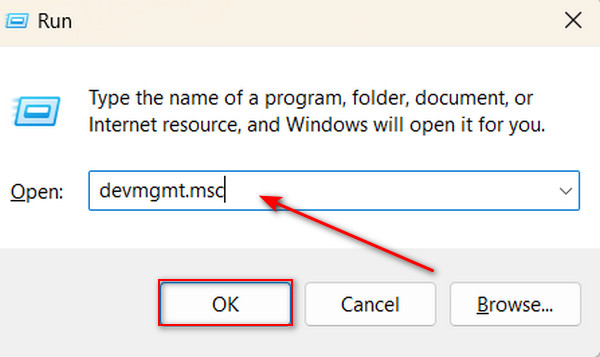
ステップ 2現在地に最も近い DVD/CD-ROM 展開するドライブを選択するには、指定したドライブを右クリックします DVDドライブ、をクリックしてください ドライバの更新.
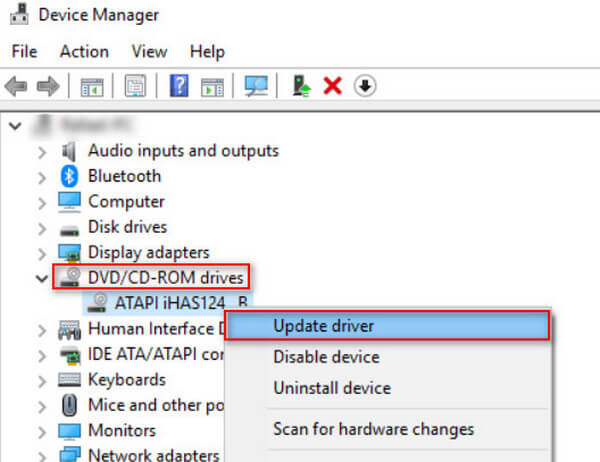
3. ハードウェアとデバイスのトラブルシューティング ツールを実行する
DVD ドライブが Windows 10 で検出されない場合は、コンピューターのハードウェアとデバイスのトラブルシューティング ツールを使用してこれを修正できます。以下の手順に従ってください。
ステップ 1を押して[実行]ダイアログボックスを開きます Windowsキー+ R. 次に、入力します コントロールパネル をクリックし OK.
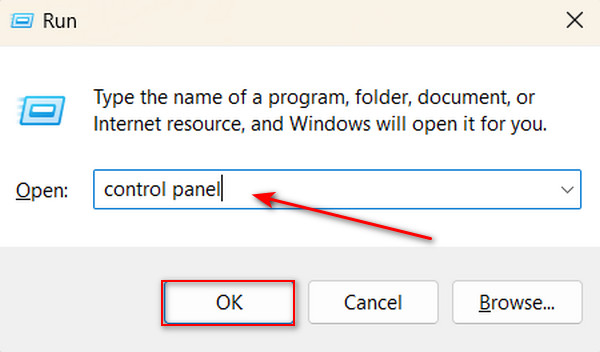
ステップ 2タイプ トラブルシュータ 左上隅の検索ボックスに。次に、 トラブルシューティング オプションを選択します。
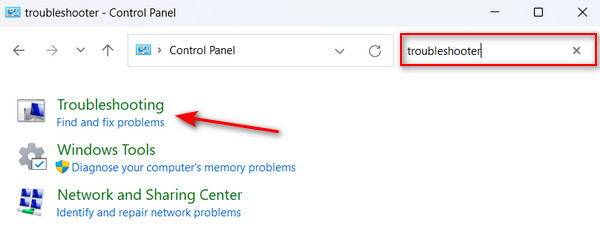
ステップ 3[ハードウェアとサウンド] 項目の下で、 をクリックします。 デバイスを構成する。問題が見つかった場合は、 をクリックしてください この修正プログラムを適用する.
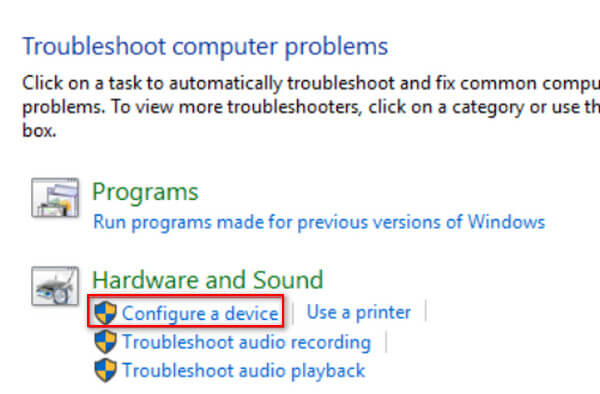
4.Windowsの破損したレジストリエントリを修正する
同様の問題の 7 つは、DVD ドライブがいっぱいのときに空のディスクが表示される場合です。他の解決策を試しても解決できません。興味深いことに、これは Windows XNUMX などの古い Windows バージョンでは問題になりません。さらに、このタイプのエラーはレジストリ エラーによって発生する可能性があります。これを解決するには、特定の Windows レジストリ エントリを削除する必要があります。ただし、レジストリ エントリの変更は非常に慎重に行う必要があります。これらの手順に進む前に、レジストリをバックアップしていることを確認してください。
ステップ 1 Windowsキー+ R をクリックして、「実行」ダイアログボックスを開きます。次に、次のように入力します。 regeditを 検索ボックスに入力して、 OK
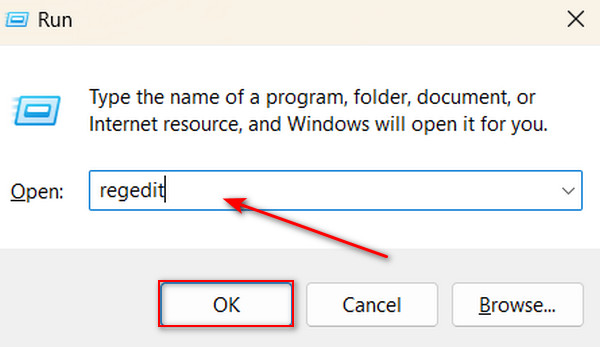
ステップ 2次のパスに移動します: HKEY_LOCAL_MACHINE\SYSTEM\CurrentControlSet\Control\Class{4D36E965-E325-11CE-BFC1-08002BE10318}
ステップ 2右側の部分で、 UpperFilters をクリックして 削除.
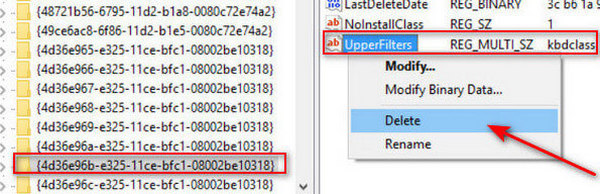
5. IDE ATA/ATAPI コントローラーをアンインストールする
DVD ドライブが非表示のままの場合は、IDE ATA/ATAPI コントローラーをアンインストールします。以下の手順に従ってください。
ステップ 1 Windowsキー+ R をクリックして、「実行」ダイアログボックスを開きます。次に、次のように入力します。 devmgmt.msc をクリックし OK.
ステップ 2探す IDE ATA / ATAPIコントローラ クリックして展開します。次のコントローラを右クリックして選択します アンインストールする.
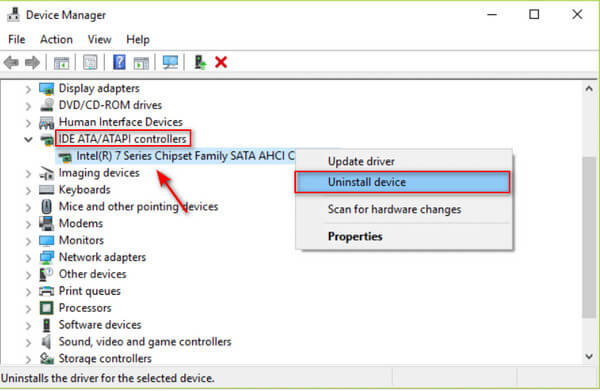
ステップ 3PC を再起動すると、Windows が IDE ATA/ATAPI コントローラー ドライバーを自動的に再インストールします。
ボーナス: DVD をデジタル コピーにバックアップして、ドライブがなくても再生できるようにします
今後この種の問題が発生するのを防ぐには、リッピング ソフトウェアを利用してディスクの内容をデジタル化し、ローカル ハード ドライブまたはクラウドに保存します。このアプローチにより、フラッシュ ドライブまたはローカル ストレージを介して、選択した任意のデバイス上の DVD からムービーにアクセスする柔軟な方法が提供されます。
Tipard DVD リッピング は、ビデオ コンテンツを MP4、AVI、MKV、MOV などのデジタル形式、および 500 以上のサポートされている形式に抽出できるリッピング ソフトウェアです。これは、お気に入りの DVD コレクションを 1:1 の比率で完全にバックアップできるため、品質をまったく損なうことなく、優れたツールです。しかし、それだけではありません。このアプリケーションでは、DVD フォルダまたは ISO ファイルを別のディスクに書き込むこともできるので、このアプリケーションを使用してディスクの複数のコピーを作成できます。さらに、このソフトウェアはハードウェア アクセラレーションを利用しているため、心配する必要はありません。実際には、通常の 30 倍の速度で複数の DVD ムービーを同時にリッピングできます。そのうえ? DVD コンテンツを保存する前に編集できるエディターも備えています。最終的に、このツールはディスク メディアのニーズに対応するためのオールインワン ソフトウェアです。
ステップ 1アプリケーションを入手するには、 無料ダウンロード 下のボタンをクリックしてください。ダウンロードしたファイルをダブルクリックして、デバイスにアプリケーションをインストールします。次に、アプリケーションを実行します。
ステップ 2セットアップボタンをクリックすると、セットアップが開始されます プラス ボタンまたは選択 DVDをロードする アプリケーションの左上隅にある をクリックして、DVD をアプリにロードします。
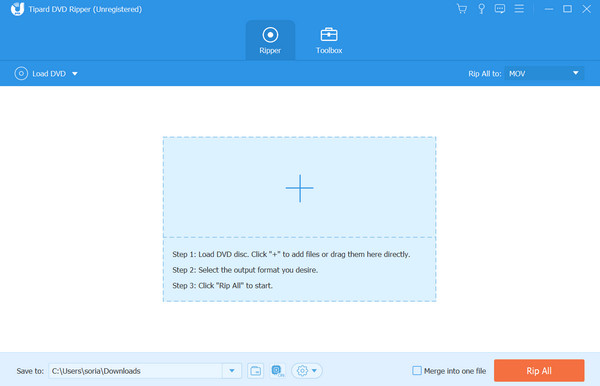
ステップ 3をクリックして希望の形式を選択できます。 フォーマット ファイルの末尾にあるオプションを選択するか、 すべてリッピング 設定へ。その後、デジタル化された DVD を保存する前に、そのメタデータを編集、カスタマイズ、または変更できます。完了したら、 すべてリッピング
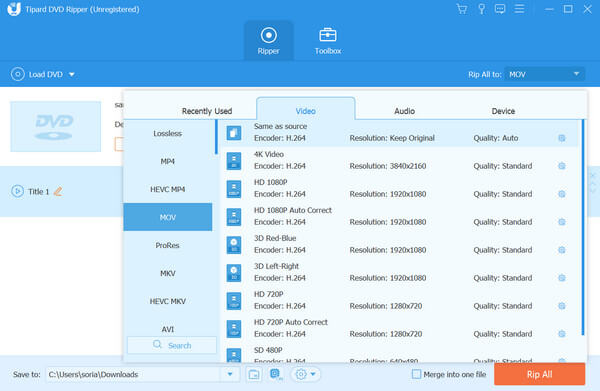
参考文献:
5 年にも入手可能な CD/DVD ドライブ搭載の最高級ノートパソコン 2024 台 [ベスト ピック]
Xbox がディスクを読み込まない問題を修正する方法 [最良の解決策]
パート 2. DVD ドライブが表示されないことに関する FAQ
レジストリで CD DVD ドライブを有効にするにはどうすればよいですか?
Windows で CD/DVD ドライブをアクティブにするには、Windows キー + R を押してレジストリ エディターを開き、「regedit」と入力して Enter キーを押します。 HKEY_LOCAL_MACHINE\SYSTEM\CurrentControlSet\Services\atapi\Controller0 に移動します。 EnumDevice1 を見つけて右クリックし、[変更] を選択して値のデータを 1 に変更し、[OK] をクリックします。
今でも DVD ドライブを内蔵したコンピューターを製造しているのでしょうか?
はい、デジタル ダウンロードやストリーミングのせいで、DVD ドライブを内蔵するコンピューターは少なくなりましたが、依然として多くのデスクトップやラップトップで利用できます。ソフトウェアのインストール、DVD の再生、またはディスクの書き込みにこれらを必要とする人もいるため、メーカーは依然としてそれらをオプションとして提供しています。
BIOS で CD ブートを有効にするにはどうすればよいですか?
BIOS で CD ブートを有効にするには、起動中に特定のキー (Del、F2、F12、または Esc など) を押してこれを実行します。 BIOS 設定に入ったら、矢印キーを使用してブート メニューに移動します。 CD/DVD ドライブが最初になるように起動順序を調整します。変更を保存し、BIOS を終了し、起動可能な CD/DVD を挿入して、再起動します。 CD/DVD から起動しない場合は、ディスクと BIOS 設定を再確認してください。
まとめ
それでおしまい!この問題を解決できることを願っています DVDドライブが表示されない Windows エクスプローラーで。この問題には素晴らしい解決策があります。上で述べたように、DVD コンテンツをデジタル化すると、アクセスの点でより柔軟になります。 Tipard DVD Ripper を利用すると、すべての DVD コレクションを簡単に管理して、メディア コンテンツの変換、書き込み、完全バックアップの作成を行うことができます。